上一篇
装机教程🖥轻松上手:新电脑如何从零安装Windows 11系统详细步骤
- 问答
- 2025-08-05 00:25:45
- 3
本文目录导读:
🖥️✨【2025年最新版】零基础小白也能秒懂的Windows 11装机攻略来啦!✨🔧
📌 第一步:装机前必做清单
1️⃣ 硬件体检 💻
- 处理器:≥1GHz双核64位(Intel第12代/AMD锐龙5000起跳)
- 内存:4GB保底,8GB更流畅 🚀
- 存储:至少留64GB空间(建议C盘分100GB+)
- 显卡:支持DirectX 12或更高
💡快速自检:按Win+R输入msinfo32,一键查看配置!
2️⃣ 数据大逃亡 📂
- 外接硬盘/U盘/云盘三选一,重点保护:
📸 相册、📄 文档、🎮 游戏存档、💬 微信聊天记录!
⚠️警告:重装系统=格式化全盘,别当“删库跑路”的冤大头!
3️⃣ 神器准备 🧰
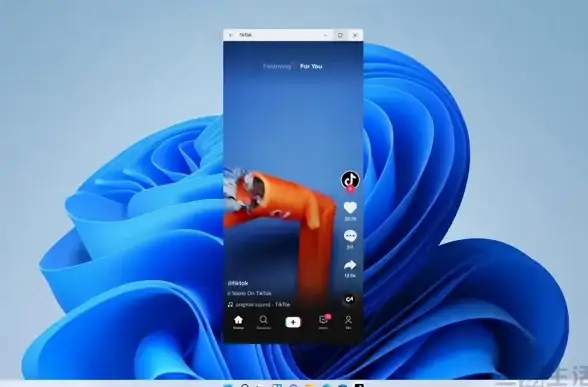
- 🥤≥8GB的U盘(系统安装盘)
- 🔧工具三选一:
✅ 微软官方【媒体创建工具】(稳如老狗)
✅ Rufus(可绕过TPM/安全启动限制)
✅ 小白一键重装系统(手残党福音)
🚀 第二步:制作系统U盘
1️⃣ 下载镜像 🌐
- 微软官网直达:👉 Windows 11最新镜像
💡选24H2中文简体版,文件约5.8GB,喝杯奶茶的时间搞定!
2️⃣ U盘变身 🧙
- 方法①(官方工具):
- 插U盘→运行媒体创建工具→选「为另一台电脑创建介质」
- 勾选“对这台电脑使用推荐的选项”→坐等进度条跑完
- 方法②(Rufus大法):
- 打开Rufus→选U盘→导入ISO→勾选“移除TPM/安全启动要求”
- 点击开始,15分钟get免检版安装盘!
💻 第三步:实战装机
1️⃣ 重启进BIOS 🔑
- 关机后狂戳品牌专属快捷键:
🔹 联想/惠普:F2/F10
🔹 戴尔:F12
🔹 华硕:ESC/F8
🔹 其他机型:查百度或看开机画面提示!
💡找不到入口?拔电源→抠电池→短接主板跳线(终极绝招)
2️⃣ 设置U盘启动 🥇
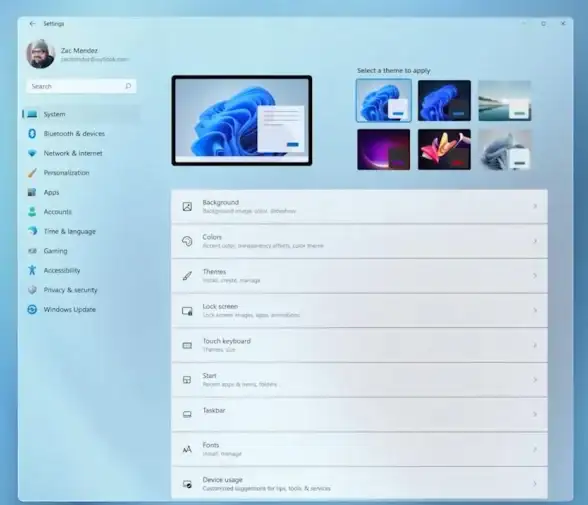
- 找到「Boot」选项→把U盘顶到启动顺序第一!
- 保存退出(通常是F10),电脑自动重启进安装界面。
3️⃣ 开始安装 🛠️
- 语言选择:中文→下一步
- 密钥跳过:选“我没有产品密钥”→后续再激活
- 版本选择:家庭版/专业版按需勾选
- 磁盘格式化:
⚠️ 警告:删除所有旧分区(系统会自动新建)
💡 新手建议:只分C盘(100GB+),剩余空间留作以后扩展! - 坐等安装:喝杯咖啡☕,约20分钟后进入初始化设置。
🎉 第四步:新机优化
1️⃣ 关闭广告骚扰 🚫
- 设置→隐私→关闭「允许应用使用广告ID」
2️⃣ 必装软件清单 🧾
- 🌐 浏览器:Chrome/Edge(拒绝XX安全卫士!)
- 📊 办公:Office激活工具(你懂的😉)
- 🗂️ 解压:Bandizip(比WinRAR干净100倍)
3️⃣ 性能飙升技巧 🚀
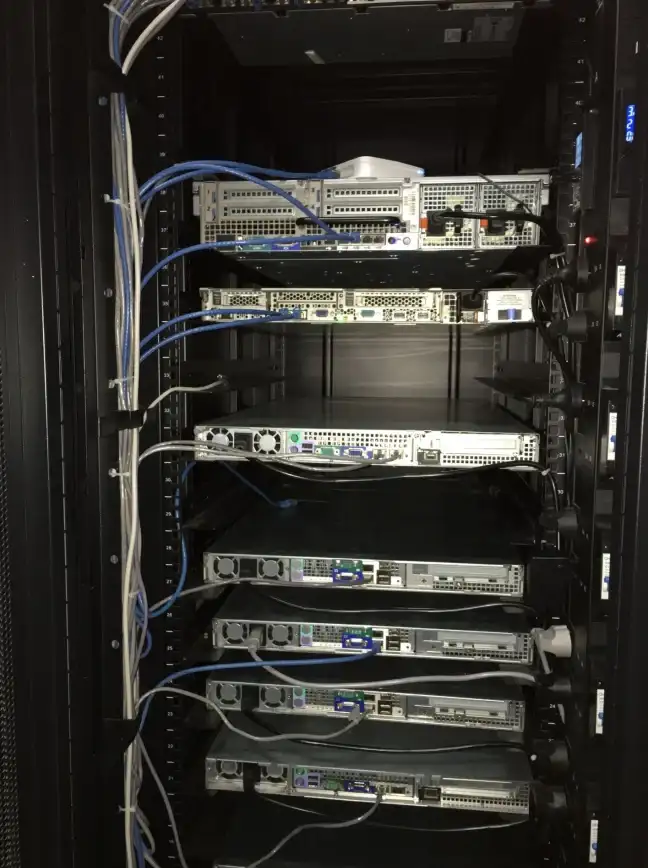
- 关闭视觉特效:设置→高级系统设置→性能→选「最佳性能」
- 定期清理垃圾:Win+R输入
cleanmgr→一键扫除临时文件!
⚠️ 常见问题急救包
- Q:安装到一半蓝屏?
💡 A:拔掉所有外设→重启→重试(90%是USB冲突) - Q:激活失败?
💡 A:检查网络→重启→再试(正版密钥可联系微软客服) - Q:C盘只剩30G?
💡 A:设置→存储→清理建议→勾选临时文件→立即清理!
🎮 彩蛋时间:安装完别急着炫耀!快去体验:
- 🖱️ 居中设计的开始菜单(强迫症慎点)
- 🎮 DirectX 12 Ultimate游戏模式(帧数暴涨!)
- 🤖 Windows Hello人脸识别(戴口罩也能解锁!)
💡 :跟着步骤走,装机比点外卖还简单!遇到问题翻Q&A,再不行评论区喊我~ 👇
本文由 业务大全 于2025-08-05发表在【云服务器提供商】,文中图片由(业务大全)上传,本平台仅提供信息存储服务;作者观点、意见不代表本站立场,如有侵权,请联系我们删除;若有图片侵权,请您准备原始证明材料和公证书后联系我方删除!
本文链接:https://vps.7tqx.com/wenda/538468.html




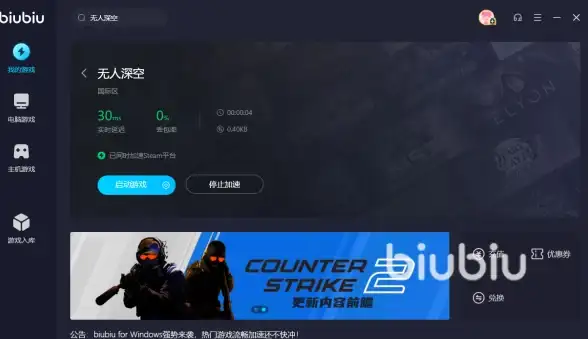

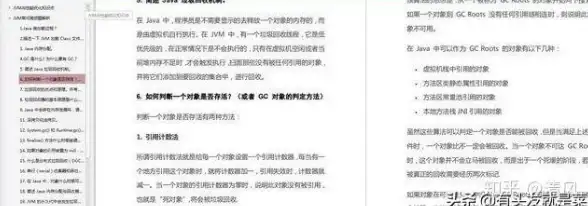


发表评论